Kaip įjungti/išjungti inkognito režimą YouTube

YouTube turi inkognito režimą, kuris neleidžia jums peržiūrint turinio, kuris būtų išsaugotas ar įtakotų jūsų sąrašus. Šis vadovas moko, kaip jį naudoti.
Jei negalite nuspręsti, ką žiūrėti „YouTube“, ir per greitai pereinate nuo vieno vaizdo įrašo prie kito, „Google“ gali pažymėti šį elgesį kaip įtartiną. Platforma paragins jus naudoti reCAPTCHA, kad patvirtintumėte, jog esate tikras žmogus.
Yra keletas galimų priežasčių, kodėl „YouTube“ teigia aptikusi neįprastą srautą iš jūsų kompiuterio. Greitas perėjimas prie kito vaizdo įrašo nėra vienintelis veiksnys.
Dabar, kai sužinojome, kodėl taip nutinka, sutelkime dėmesį į tai, kaip galite išspręsti šią problemą.
Pradėkime nuo interneto ryšio atnaujinimo. Iš naujo paleiskite kompiuterį ir ištraukite modemą iš sieninio lizdo.
Palikite modemą / maršruto parinktuvą atjungtą vieną minutę, tada vėl įjunkite. Tai turėtų išvalyti talpyklą.
Jei taip pat naudojate VPN įrankį ar kitus įrankius, kurie keičia jūsų IP adresą, išjunkite juos. Jei nustosite naudoti VPN ryšį, „YouTube“ iš kompiuterio gaunamas signalas ir užklausos bus panašūs į įprasto naudojimo būdus.
Jei naudojate naršyklės plėtinius, išjunkite juos ir uždarykite naršyklę. Tada dar kartą paleiskite naršyklę ir patikrinkite, ar problema išnyko.
Išvalę naršyklės talpyklą galite ištrinti visus laikinus failus, saugomus jūsų įrenginyje, kai apsilankėte įvairiuose tinklalapiuose.
„Chromium“ pagrįstose naršyklėse spustelėkite meniu, pasirinkite Istorija , tada pasirinkite Išvalyti naršymo istoriją arba Išvalyti naršymo duomenis (atsižvelgiant į naršyklės vartotojo sąsają).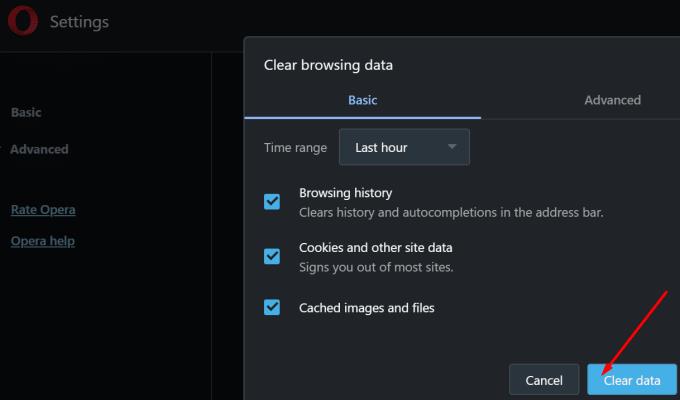
Išvalykite pastarųjų 4 savaičių talpyklą ir taip pat ištrinkite slapukus. Išvalydami slapukus baigsite dabartinę sesiją ir atsijungsite nuo „Google“ paskyros.
Norėdami gauti daugiau informacijos apie tai, kaip geriau valdyti slapukus, žr.
Prisijunkite prie „Google“ paskyros ir patikrinkite, ar šis metodas išsprendė problemą. Be to, jei naršote privačiu režimu, atidarykite „YouTube“ įprastame naršyklės skirtuke.
Taip pat gali padėti naršyklės nustatymas iš naujo, kad būtų atkurta numatytoji konfigūracija.
Eikite į Nustatymai , įveskite atstatyti ir pasirinkite parinktį Atkurti pradinius numatytuosius nustatymus .
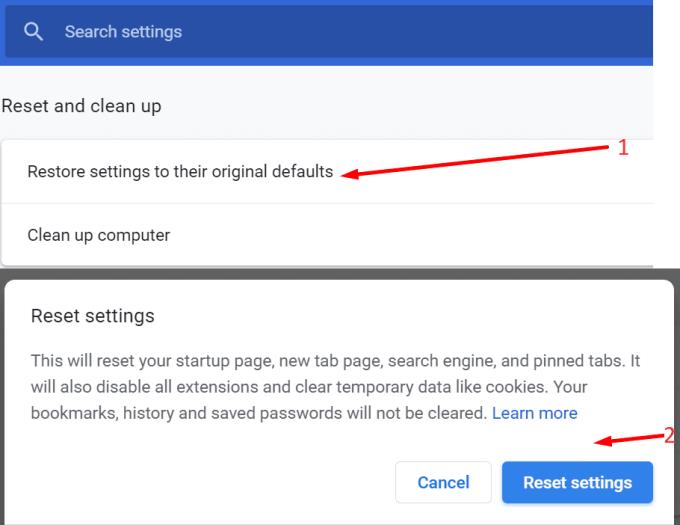
Kad išvengtumėte virusų ar kenkėjiškų programų užkrėtimo, galite atlikti išsamų nuskaitymą, kad aptiktumėte ir pašalintumėte visus kenkėjiškų programų pėdsakus.
Sistemoje „Windows 10“ eikite į „ Settings“ → „ Update & Security“ → ir atidarykite „ Windows Security“.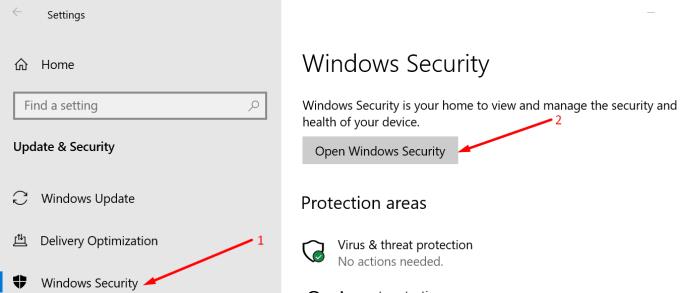
Spustelėkite Apsauga nuo virusų ir grėsmių ir pasirinkite Nuskaitymo parinktys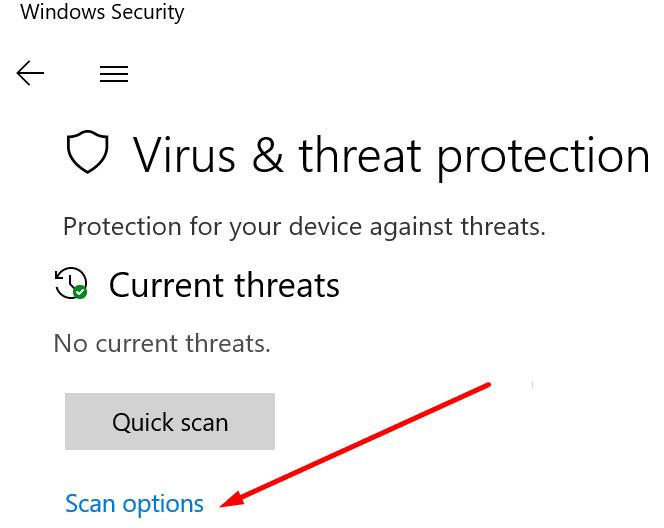
Spustelėkite Visas nuskaitymas, kad įsitikintumėte, jog visi jūsų kompiuteryje saugomi failai ir aplankai yra nuskaityti.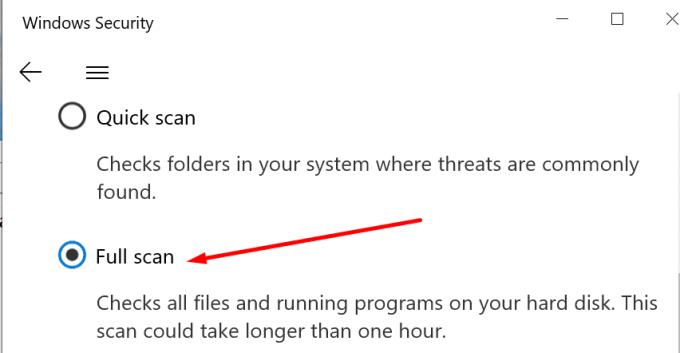
Jei naudojate trečiosios šalies antivirusinę programą, eikite į jos oficialų palaikymo puslapį, kur rasite nuoseklias instrukcijas, kaip kompiuteryje atlikti visą nuskaitymą.
Jei naudojate programinę įrangą, kad patikrintumėte, kaip svetainė reitinguojama „Google“, o „YouTube“ tuo pačiu metu veikia fone, tai gali būti interpretuojama kaip automatinis srautas.
Daugelis svetainių reitingavimo programinės įrangos veikia siųsdamos paieškas į Google, kad įvertintų, kaip gerai veikia atitinkama svetainė.
Gavus per daug užklausų iš to paties įrenginio per labai trumpą laiką, „Google“ ir „YouTube“ gali imtis veiksmų ir naudoti „reCAPTCHA“, kad atskirtų tikrąjį žmonių skatinamą srautą nuo automatinio srauto.
Praneškite mums, ar šie sprendimai sumažino „YouTube“ įspėjimų „Mūsų sistemos aptiko neįprastą srautą“ dažnį.
YouTube turi inkognito režimą, kuris neleidžia jums peržiūrint turinio, kuris būtų išsaugotas ar įtakotų jūsų sąrašus. Šis vadovas moko, kaip jį naudoti.
„YouTube“ yra viena geriausių srautinio perdavimo svetainių internete. Kalbant apie trumpus klipus, nėra geresnio šaltinio – taip pat nėra ir panašaus turinio
Jei nepavyksta paskelbti „YouTube“ komentarų, leiskite vaizdo įrašą paleisti kelias sekundes. Tada išvalykite naršyklės talpyklą ir išjunkite plėtinius.
Nežinau kaip jūs, bet manau, kad dabar turiu net gazilijoną kanalų, kuriuos esu užsiprenumeravęs „YouTube“. Manau, tai gali būti šiek tiek perdėta.
„YouTube“ turi inkognito režimą, kuris neleidžia išsaugoti jūsų peržiūrų ar turėti įtakos jūsų sąrašams. Ši pamoka išmokys jus naudoti.
Kai pamatysite jums patinkantį „YouTube“ vaizdo įrašą, beveik neįmanoma vaizdo įrašo nekartoti. Jums tiesiog reikia tai žiūrėti vėl ir vėl, gerai
Jei „YouTube“ neišsaugos jūsų žiūrėjimo istorijos, išjunkite skelbimų blokatorių. Daugelis vartotojų patvirtino, kad skelbimų blokatoriai dažnai blokuoja YT istorijos stebėjimo URL.
„Safari“ naršyklė yra gerai žinoma kaip „Apple“ įrenginių interneto prieigos variklis. Pastaruoju metu daugelis „Safari“ vartotojų patyrė nesugebėjimą
Jei negalite prisijungti prie „YouTube“ paskyros, eikite į paskyros atkūrimo puslapį ir atsakykite į saugos klausimus, kad atkurtumėte paskyrą.
Ką daryti, kai „YouTube Music“ nebegroja kitos dainos? Išvalius programos talpyklą arba pašalinus „YouTube Music“ problema turėtų būti išspręsta.
Jei negalite tiesiogiai pradėti „YouTube“, sugeneruokite naują srauto raktą ir įsitikinkite, kad koduotuvas atnaujintas. Tada iš naujo paleiskite maršrutizatorių ir kompiuterį.
„YouTube“ yra viena geriausių srautinio perdavimo ir muzikos programų – ten tiek daug puikaus turinio, kad beveik neįmanoma jį išlaikyti.
Jei „YouTube“ aptiko neįprastą srautą iš mano kompiuterio, tai gali reikšti, kad sistema įtaria, kad tai automatizuotas srautas.
Visada malonu matyti, ar įmonė kažką daro teisingai, ar ne? Na, šį kartą „YouTube“ daro tai, kas tikrai verčia žmones mėgautis
Jei „YouTube“ garsas atsitiktinai nutrūksta „Edge“, atnaujinkite naršyklę, išvalykite talpyklą, išjunkite plėtinius ir paleiskite garso trikčių šalinimo įrankį.
Jei kuriant „YouTube“ paskyrą įvyko klaida, išvalykite naršyklės talpyklą, išjunkite plėtinius ir naudokite kitą naršyklę.
„Microsoft Office Suite“ programa „PowerPoint“ padeda sukurti išskirtinius pristatymus, skirtus darbui, mokyklai ir asmeniniam naudojimui. Ji siūlo įvairias funkcijas, tokias kaip galimybė pridėti Excel lapų, skritulinių diagramų,
Jei negalite prisijungti prie „YouTube“, patikrinkite, ar dėl šios problemos kalta jūsų naršyklė. Norėdami tai išspręsti, išvalykite talpyklą ir išjunkite plėtinius.
Jei naudojote „YouTube“ programą „Android“, jau žinosite, kad „YouTube“ vaizdo įrašų paleisti fone neįmanoma. Mes parodome keletą šios problemos sprendimo būdų.
Kadangi „YouTube“ misija yra suteikti mums balsą ir tyrinėti, kelių vaizdo įrašų peržiūra „YouTube“ gali būti gana priklausoma. Automatinio paleidimo funkcija, kurią naudodami galite nustatyti priminimus „YouTube“, kad padarytumėte pertrauką, kai per ilgai žiūrėjote vaizdo įrašus atlikdami šiuos veiksmus.
Norite sužinoti, kaip perkelti failus iš „Windows“ į „iPhone“ arba „iPad“ įrenginius? Šis išsamus gidas padeda jums tai padaryti be vargo.
Konfigūruodami tamsų režimą Android, gausite akims malonesnę temą. Jei turite žiūrėti į telefoną tamsioje aplinkoje, greičiausiai jums reikia nuo jo nusukti akis, nes šviesus režimas vargina. Naudodami tamsų režimą „Opera“ naršyklėje Android sutaupysite energijos ir sužinosite, kaip sukonfigūruoti tamsų režimą.
Išvalykite adresų juostos URL istoriją „Firefox“ ir išlaikykite savo sesijas privačias, sekdami šiuos greitus ir paprastus veiksmus.
Pasidžiaukite savo „Zoom“ susitikimais su keliomis linksmomis filtrų galimybėmis. Pridėkite aureolę arba atrodite kaip vienaragis per savo „Zoom“ susitikimus su šiais juokingais filtrais.
Kai išgirsite žodį slapukai, galbūt pagalvosite apie šokoladinius sausainius. Bet yra ir tokių, kuriuos rasite naršyklėse, padedančių jums sklandžiai naršyti. Šiame straipsnyje sužinosite, kaip sukonfigūruoti slapukų nuostatas Opera naršyklėje Android.
Kaip įjungti skelbimų blokatorių jūsų Android įrenginyje ir maksimaliai išnaudoti invazinių skelbimų parinktį Kiwi naršyklėje.
Žinodami, kaip pakeisti „Facebook“ privatumo nustatymus telefone ar planšetėje, lengviau valdysite savo paskyrą.
Ieškoti tinkamos kortelės kišenėje ar piniginėje gali būti tikras iššūkis. Pastaraisiais metais daugelis įmonių kūrė ir pristatė bekontaktės mokėjimo sprendimus.
Daugelis naujienų straipsnių minimi „tamsusis internetas“, tačiau labai mažai tikrai kalba apie tai, kaip jį pasiekti. Tai daugiausia dėl to, kad daugelis svetainių ten talpina neteisėtą turinį.
Jei USB garsai kyla be jokios priežasties, yra keli metodai, kuriuos galite naudoti, kad atsikratytumėte šio fantominio atjungto įrenginio garso.



























